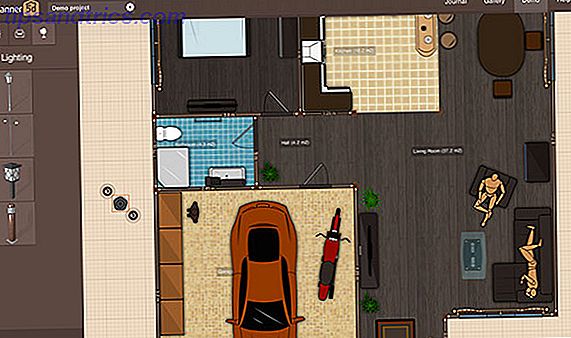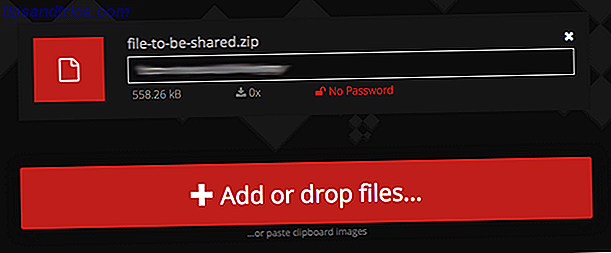Έχεις το Raspberry Pi σου το σύνολο. Είναι συνδεδεμένο στην οθόνη, το καλώδιο τροφοδοσίας είναι συνδεδεμένο σωστά και έχετε ήδη αναβοσβήνει Raspbian Πώς να εγκαταστήσετε ένα λειτουργικό σύστημα στο βατόμουρο Pi σας Πώς να εγκαταστήσετε ένα λειτουργικό σύστημα στο Raspberry Pi σας Εδώ είναι πώς να πάρετε ένα νέο λειτουργικό σύστημα εγκατεστημένο και να τρέξει στο Pi σας - και πώς να κλωνοποιήσετε την ιδανική σας εγκατάσταση για γρήγορη αποκατάσταση καταστροφών. Διαβάστε περισσότερα (ή άλλο λειτουργικό σύστημα) 10 Λειτουργικά συστήματα που μπορείτε να εκτελέσετε με Raspberry Pi 10 Λειτουργικά συστήματα μπορείτε να τρέξετε με το Raspberry Pi Το υλικό του Raspberry Pi μόνο είναι μόνο μία πλευρά της ιστορίας: Σήμερα διερευνούν 10 διαφορετικά λειτουργικά συστήματα που μπορείτε να εγκαταστήσετε (Read More) στην κάρτα microSD.
Αλλά κάτι είναι λάθος. Ίσως το Pi έχει σταματήσει την εκκίνηση στην "οθόνη ουράνιου τόξου". Ίσως να πιάστηκε σε έναν βρόχο εκκίνησης. Ή ίσως το θέμα σας είναι διαφορετικό. Εάν προσπαθείτε να επιλύσετε προβλήματα με την ικανότητα του Raspberry Pi να συνδεθεί με Wi-Fi, να ανιχνεύσει μια συσκευή USB, να εγκαταστήσει λογισμικό ή να αποκτήσει πρόσβαση σε μια κάρτα microSD, έχουμε μια συλλογή λύσεων εδώ.
1. Το Raspberry Pi σας κρέμεται στην οθόνη Rainbow
Όταν ξεκινάτε το Raspberry Pi σας, το πρώτο πράγμα που θα δείτε (εκτός και αν προετοιμάζετε μια εγκατάσταση με NOOBS Πώς NOOBS Για Raspberry Pi μπορεί να βοηθήσει Πρώτον Χρήστες Πώς NOOBS Για Raspberry Pi μπορεί να βοηθήσει Πρώτον Χρήστες Υπάρχει κάτι για το Raspberry Pi που θα μπορούσε απλά να βάλει τους ανθρώπους μακριά: μέχρι τώρα, η δημιουργία του δεν ήταν ιδιαίτερα φιλική προς το χρήστη.NOOBS στοχεύει να αλλάξει ότι! Διαβάστε περισσότερα) είναι η οθόνη δοκιμής GPU. Αυτό είναι κοινώς γνωστό ως "οθόνη ουράνιου τόξου" και προορίζεται να εμφανιστεί για μερικά δευτερόλεπτα. Μετά από αυτό, πρέπει να φορτωθεί το λειτουργικό σύστημα.
Ωστόσο, μερικές φορές αυτό δεν συμβαίνει. Αντ 'αυτού, η συσκευή θα κρεμάσει στη δοκιμή GPU. Εάν συμβεί αυτό, έχετε κάποιο πρόβλημα.

Στις περισσότερες περιπτώσεις, αυτό οφείλεται σε ένα πρόβλημα με την εικόνα του πυρήνα Raspbian στην κάρτα microSD. Για να δοκιμάσετε, εγκαταστήστε το Raspbian σε μια άλλη κάρτα microSD και, στη συνέχεια, ξεκινήστε από αυτήν. Εάν λειτουργεί, τότε γνωρίζετε ότι το πρόβλημα είναι με την αρχική κάρτα microSD.
Ωστόσο, δεν είναι ιδανικό. Επιπλέον, ενδέχεται να έχετε τα δεδομένα που χρειάζεστε από την αρχική κάρτα microSD. Για να ανακτήσετε αυτά τα δεδομένα, τοποθετήστε την κάρτα microSD στον αναγνώστη καρτών του υπολογιστή σας. Μεταβείτε στο / home / folder και, στη συνέχεια, αντιγράψτε το στον σκληρό δίσκο του υπολογιστή σας.
Μπορείτε να επιδιορθώσετε τον πυρήνα;
Σε ορισμένες περιπτώσεις είναι δυνατή η επισκευή του πυρήνα, αλλά αυτό απαιτεί την σύνδεση του Pi μέσω Ethernet στο δίκτυό σας. Θα χρειαστεί να συνδεθείτε μέσω SSH Ρύθμιση του Raspberry σας Pi Για απρόσκοπτη χρήση με το SSH Ρύθμιση του Raspberry σας Pi Για απρόσκοπτη χρήση με SSH Το Raspberry Pi μπορεί να δεχτεί εντολές SSH όταν είναι συνδεδεμένο σε ένα τοπικό δίκτυο (είτε μέσω Ethernet είτε μέσω Wi-Fi), επιτρέποντάς σας να το ρυθμίσετε εύκολα. Τα οφέλη της SSH υπερβαίνουν την ανατροπή της καθημερινής προβολής ... Διαβάστε περισσότερα, οπότε βεβαιωθείτε εκ των προτέρων ότι αυτό έχει ενεργοποιηθεί. Εάν όχι, ενώ έχετε συνδέσει την κάρτα microSD στον υπολογιστή σας, προσθέστε ένα αρχείο στον κατάλογο / boot / που ονομάζεται ssh. Μην προσθέτετε επέκταση αρχείου.
Χρησιμοποιώντας τον προτιμώμενο πελάτη SSH, συνδεθείτε στο Pi μέσω της διεύθυνσης IP και χρησιμοποιώντας το συνηθισμένο όνομα χρήστη και κωδικό πρόσβασης. Στη συνέχεια επιχειρήστε να επανεγκαταστήσετε τον πυρήνα:
sudo apt update sudo apt install raspberrypi-kernel Περιμένετε μέχρι να ολοκληρωθεί αυτό, στη συνέχεια ανοίξτε το αρχείο config.txt στον επεξεργαστή κειμένου:
sudo nano /boot/config.txt Εδώ, προσθέστε μια νέα γραμμή:
boot_delay=1 Αυτή η καθυστέρηση εκκίνησης αναγκάζει το Pi να δώσει την κάρτα SD κάποια στιγμή για να προετοιμαστεί, πριν ξεκινήσει από αυτήν.
Πιέστε Ctrl + X για έξοδο, στη συνέχεια Y και Enter για να αποθηκεύσετε την αλλαγή και να βγείτε από τον επεξεργαστή κειμένου. Χρησιμοποιήστε την εντολή επανεκκίνησης για να επανεκκινήσετε το Pi. Εάν ξανασχεδιάσει στη δοκιμή GPU, ήρθε η ώρα να χρησιμοποιήσετε μια διαφορετική κάρτα microSD.
Συντήρηση κάρτας SD
Εάν ανησυχείτε για την κάρτα microSD της Pi σας αξίζει να αναζητήσετε τρόπους για να επεκτείνετε τη ζωή της Πώς να επεκτείνετε τη ζωή της κάρτας SD της Raspberry Pi Πώς να επεκτείνετε τη ζωή της κάρτας SD της κάρτας σας Raspberry Pi Οι κάρτες SD έχουν μια πεπερασμένη ζωή, όρια για το πόσο συχνά μπορούν να ξαναγραφούν τα δεδομένα προτού η κάρτα δώσει την εντροπία. Για το Rapsberry Pi αυτό μπορεί να είναι ένα σοβαρό πρόβλημα. Διαβάστε περισσότερα . Μπορείτε να το κάνετε είτε εξασφαλίζοντας ότι περισσότερα δεδομένα είναι γραμμένα στη μνήμη RAM (αντί της κάρτας microSD) ή παρακάμπτονται εντελώς με μια συσκευή USB Πώς να κάνει το Raspberry Pi 3 Boot από USB Πώς να κάνει το Raspberry Pi 3 Boot από USB Το Raspberry Pi είναι ένα ευέλικτο κομμάτι κιτ, ικανό για ένα ευρύ φάσμα εργασιών. Έχει όμως ένα σοβαρό ελάττωμα: την αδυναμία εκκίνησης από το USB. Μέχρι τώρα, αυτό είναι. Διαβάστε περισσότερα .
Είναι επίσης δυνατό να κλωνοποιήσετε την κάρτα microSD σας Κλωνοποιήστε εύκολα την κάρτα SD σας Για τα προβλήματα χωρίς Raspberry Pi Computing Εύκολα κλωνοποιήστε την κάρτα SD σας για προβλήματα χωρίς Raspberry Pi Computing Είτε έχετε μια κάρτα SD ή πολλά, ένα πράγμα που θα χρειαστείτε είναι η ικανότητα για να δημιουργήσετε αντίγραφα ασφαλείας των καρτών σας για να αποφύγετε τα προβλήματα που προκύπτουν όταν το Raspberry Pi σας αποτύχει να εκκινήσει. Διαβάστε περισσότερα για τη συνέχεια των δεδομένων σε πολλές κάρτες ή συσκευές.
2. Δεν είναι δυνατή η ανίχνευση μιας συσκευής USB; Δοκιμάστε αυτό
Οι συσκευές USB είναι όλες σημαντικές για τη χρήση ενός Raspberry Pi. Είτε θέλετε να συνδέσετε μια συσκευή εισόδου (ποντίκι, πληκτρολόγιο, ελεγκτή παιχνιδιών) είτε να επεκτείνετε τις λειτουργίες του υπολογιστή, πολλές επιλογές είναι μέσω USB. Χρησιμοποιώντας ένα παλαιότερο Pi χωρίς ενσωματωμένη ασύρματη δικτύωση ή Bluetooth; Θα χρειαστείτε ένα dongle USB.

Συχνά, η σύνδεση μιας συσκευής θα σας επιτρέψει να την χρησιμοποιήσετε σχεδόν αμέσως. Τι γίνεται όμως αν η συσκευή USB δεν αναγνωρίζεται;
Το πρώτο πράγμα που πρέπει να κάνετε είναι να κατευθυνθείτε στον κατάλογο Verified Peripherals στο eLinux.org. Αναζήτηση στη σελίδα για τη συσκευή USB. αν είναι εδώ, θα πρέπει να λειτουργήσει.
Στη συνέχεια, ελέγξτε αν η συσκευή λειτουργεί σε διαφορετικό υπολογιστή. Συνδέστε το στον υπολογιστή σας. λειτουργεί σωστά; Αφού το κάνετε αυτό, ήρθε η ώρα να ρωτήσετε το Raspberry Pi και τη συσκευή USB. Στο Raspberry Pi, πληκτρολογήστε:
sudo dmesg -C Στη συνέχεια, τοποθετήστε τη συσκευή USB και την είσοδο:
dmesg Αν εντοπιστεί, η συσκευή USB θα καταχωρηθεί εδώ, μαζί με οποιοδήποτε σχετικό μήνυμα σφάλματος. Σε περίπτωση που η συσκευή δεν περιλαμβάνεται στη λίστα, δύο συνηθισμένοι λόγοι είναι:
- Ένα σφάλμα στη συσκευή USB ή στο δίαυλο USB της Pi.
- Το Raspberry Pi δεν λαμβάνει αρκετή ισχύ.
Αντιμετωπίστε το τελευταίο πρόβλημα αγοράζοντας ένα κατάλληλο τροφοδοτικό για το Raspberry Pi σας ή έναν τροφοδοτημένο διανομέα USB. Εντοπίστηκε συσκευή USB, αλλά δεν συμβαίνει τίποτα; Δοκιμάστε να ενημερώσετε τους χώρους αποθεματοποίησης και να ελέγξετε για αναβάθμιση (μια λύση για τόσες απορίες Raspberry Pi):
sudo apt update sudo apt upgrade Σε αυτό το στάδιο, θα πρέπει να έχετε μια συσκευή εργασίας. Εάν όχι, επικοινωνήστε με τον κατασκευαστή και μάθετε εάν υπάρχει πρόγραμμα οδήγησης Linux.
3. Να πάρει εύκολη σύνδεση με το Wi-Fi
Αν χρησιμοποιείτε Raspberry Pi 3 ή Pi Zero W ή αργότερα, ο υπολογιστής σας διαθέτει ενσωματωμένο Wi-Fi. Μπορείτε επίσης να δώσετε ασύρματη σύνδεση σε ένα παλαιότερο Pi χρησιμοποιώντας ένα dongle Wi-Fi. Αλλά μόλις ενεργοποιήσετε την ασύρματη δικτύωση, πώς παίρνετε online;
Τα USB sticks μπορεί να είναι ένα πρόβλημα, όπως σημειώθηκε παραπάνω. Αλλά εάν έχετε τρέξει αυτές τις συμβουλές παραπάνω και επιβεβαιώσατε ότι η συσκευή λειτουργεί, ίσως το πρόβλημα της πρόσβασης στο διαδίκτυο είναι με διαμόρφωση. Θα υποθέσουμε ότι σε αυτό το στάδιο προσπαθήσατε να συνδεθείτε στο ασύρματο δίκτυο μέσω της επιφάνειας εργασίας.
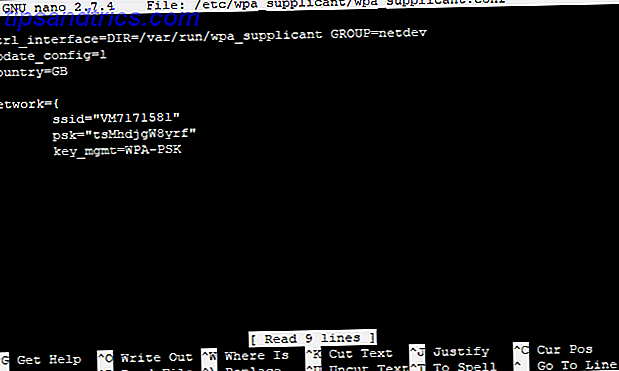
Έτσι, τι μπορεί να σας εμποδίσει να συνδέσετε το Raspberry Pi σε ασύρματο δίκτυο; Πρώτον, υπάρχει η πιθανότητα να εμποδίζονται νέες συνδέσεις ή να έχει επιτευχθεί ένα όριο. Μόλις τα αποκλείσετε, δοκιμάστε να συνδεθείτε σε διαφορετικό δίκτυο. Ενδέχεται, για παράδειγμα, να ρυθμίσετε ένα ασύρματο hotspot στο τηλέφωνό σας και να δείτε εάν είναι δυνατή η σύνδεση με αυτό.
Υπάρχει επίσης η πιθανότητα τα διαπιστευτήριά σας να είναι λάθος. Συμβαίνει. Για να κάνετε διπλό έλεγχο, ανοίξτε το αρχείο wpa_supplicant.conf στο nano:
sudo nano /etc/wpa_supplicant/wpa_supplicant.conf Εδώ θα βρείτε τις βασικές ρυθμίσεις για τη σύνδεση στο δίκτυό σας. Χρησιμοποιήστε τα πεδία SSID και PSK για να εισαγάγετε το σωστό SSID (όνομα δικτύου) και τον κωδικό πρόσβασης.
Εναλλακτικά, ελέγξτε την ασφάλεια στο δίκτυό σας. Το Raspberry Pi 3 δεν θα συνδεθεί με ασύρματα δίκτυα που είναι ασφαλισμένα με το παρωχημένο Πρωτόκολλο Ασύρματης Κρυπτογράφησης (WEP). Εάν ο δρομολογητής σας το χρησιμοποιεί, μεταβείτε σε WPA, WPA2, ή εάν αυτό δεν είναι δυνατό, αναβαθμίστε σε νέο δρομολογητή.
4. Πρόβλημα με την οθόνη Pi
Αρκετά προβλήματα μπορεί να επηρεάσουν την οθόνη του Raspberry Pi.
Ενώ η προεπιλεγμένη ανάλυση είναι 800 × 400 εικονοστοιχεία, οι περισσότερες σύγχρονες οθόνες και τηλεοράσεις μπορούν να έχουν πολύ μεγαλύτερες αναλύσεις. Αυτό που πρέπει να συμβεί είναι ότι το μέγεθος της οθόνης ανιχνεύεται ως μπότες Pi και η ανάλυση επιφάνειας εργασίας προσαρμόζεται ανάλογα με την περίπτωση.
Μερικές φορές αυτό δεν συμβαίνει, με αποτέλεσμα ορισμένα τμήματα της οθόνης να μην είναι ορατά. Τα περισσότερα από αυτά τα προβλήματα μπορούν να διορθωθούν στο αρχείο config.txt . Δεδομένου ότι πρόκειται για ένα σημαντικό αρχείο, είναι σημαντικό να μην κάνετε αλλαγές που μπορεί να προκαλέσουν προβλήματα. Για να προστατευθείτε από αυτό, κάντε ένα αντίγραφο του αρχείου, με ένα ελαφρώς διαφορετικό όνομα αρχείου:
sudo mv /boot/config.txt /boot/config-orig.txt Εάν αντιμετωπίζετε προβλήματα σε οποιοδήποτε σημείο, απλά διαγράψτε το αρχείο config.txt και μετονομάστε το αντίγραφο.
Όταν είστε έτοιμοι, επεξεργαστείτε το config.txt στο nano:
sudo nano /boot/config.txt Πολλά ζητήματα εμφάνισης υποβαθμίζονται σε λάθος εφαρμογές των ρυθμίσεων υπερσύνδεσης. Συνήθως, μια μαύρη μπάντα οριοθετεί την οθόνη, σαν μια οθόνη 8-bit υπολογιστή στο σπίτι. Μπορείτε να το αλλάξετε κοιτάζοντας το αρχείο config.txt και εντοπίζοντας:
#disable_overscan=1 Αφαιρέστε το σύμβολο καταστροφής. αυτό θα "ξεπεράσει" τη ρύθμιση, δηλαδή θα εφαρμοστεί. Πατήστε Ctrl + X και στη συνέχεια Y για αποθήκευση και έξοδο και επανεκκινήστε το Pi.
Αντίστροφα, τα τμήματα της οθόνης μπορεί να εκτείνονται πέρα από τις φυσικές διαστάσεις της οθόνης. Σε αυτή την περίπτωση, αναζητήστε:
#overscan_left #overscan_right #overscan_top #overscan_bottom Αφαιρέστε το σύμβολο κατακερματισμού και, στη συνέχεια, αλλάξτε τις ρυθμίσεις για να προσαρμόσετε τις διαστάσεις των ορίων. Μπορείτε να το κάνετε προσθέτοντας ένα σήμα ίσων και έναν αριθμό στο τέλος της γραμμής, όπως παρακάτω:
overscan_left=16 Μπορούν να χρησιμοποιηθούν αρνητικοί αριθμοί εάν είναι απαραίτητο.
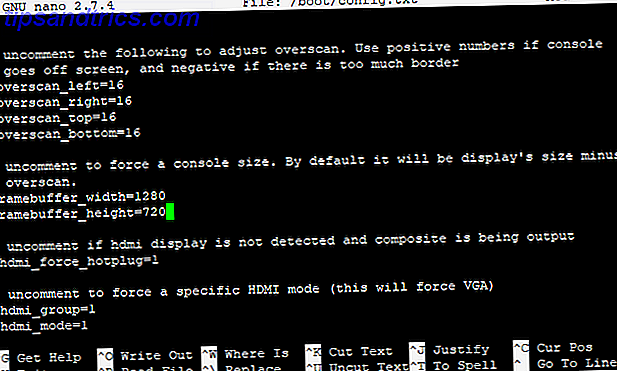
Ως τελική επιλογή, μπορείτε να αλλάξετε τις ρυθμίσεις framebuffer. Κάντε κύλιση προς τα κάτω μέχρι να βρείτε δύο γραμμές ( framebuffer_width και framebuffer_height ) και ορίστε την προτιμώμενη ανάλυση. Μπορεί να αλλάξετε μια ανάλυση 1920 × 1080 σε 1280 × 720, για παράδειγμα.
Εύκολα να διορθώσετε τα προβλήματά σας Pi Raspberry!
Από καιρό σε καιρό, θα χτυπήσετε ένα πρόβλημα με το Raspberry Pi. Βελτιώνοντας την απόδοση της Pi σας 7 Συμβουλές για να έχετε την καλύτερη απόδοση από το Raspberry Pi 3 7 Συμβουλές για να έχετε την καλύτερη απόδοση από το Raspberry Pi 3 Αν είστε αρχάριος ή έμπειρος χρήστης, υπάρχουν συμβουλές και κόλπα για οποιονδήποτε σε αυτή την απόλυτη απόδοση Pi οδηγός! Το Read More μπορεί να βοηθήσει εδώ, καθώς μπορεί να εξασφαλίσει ότι όλα τα καλώδια, η τροφοδοσία και η κάρτα microSD είναι εξαιρετικής ποιότητας.
Πρόβλημα με το σμέουρο Pi; Οι λύσεις που παρατίθενται εδώ δεν λειτουργούν; Αφήστε το πρόβλημά σας παρακάτω και θα δούμε αν μπορούμε να το διορθώσουμε!